Comment enlever Retrievedata ransomware : ouvrir les données verrouillées
Retrievedata ransomware : processus de suppression simple
Retrievedata ransomware est un crypto-virus dangereux qui crypte les données et demande ensuite aux victimes de payer aux attaquants une énorme rançon pour les outils de décryptage. Les logiciels malveillants de ce type pénètrent le plus souvent furtivement dans les ordinateurs ciblés via une campagne de spam, puis modifient les paramètres du registre pour créer de la persistance. Peu de temps après s’être infiltré dans la machine, il crypte tous les fichiers importants de l’utilisateur, y compris les images, les audios, les vidéos, les PDF, les documents, les feuilles de calcul, etc. et les rend complètement inaccessibles ou inutilisables. L’Retrievedata virus utilise un algorithme cryptographique puissant pour verrouiller les données et les renomme également en ajoutant l’extension “.retrievedata300@gmailcom” à chacune d’entre elles.
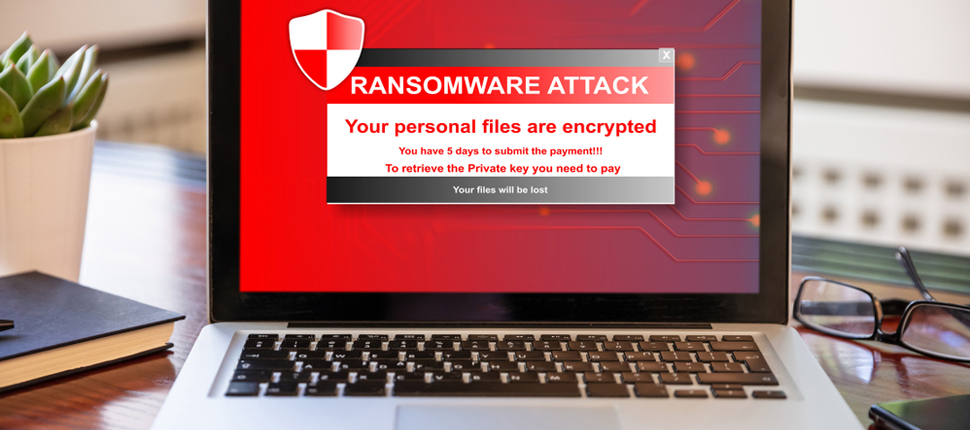
Retrievedata ransomware affiche une note de rançon après le cryptage :
Une fois le processus de cryptage terminé, Retrievedata ransomware dépose une demande de rançon nommée “help_data.txt” sur le bureau et informe les utilisateurs concernés de l’attaque. Ils sont également chargés de payer aux criminels une rançon de 300 USD en crypto-monnaie Bitcoin pour restaurer les données. Après le paiement, ils doivent envoyer la preuve de la transaction à l’adresse e-mail des attaquants “[email protected]”.
Payer une rançon ne fonctionne jamais :
Dans la plupart des cas, les fichiers cryptés par Retrievedata ransomware ou d’autres crypto-virus ne peuvent pas être ouverts sans l’interférence d’attaquants. Cependant, il n’est toujours pas nécessaire de traiter avec les criminels en aucune circonstance. C’est parce qu’on ne peut pas faire confiance à ces personnes car elles n’ont aucune éthique. Leur seul motif est d’extorquer des rançons illicites aux victimes ; ils ne sont pas dans le domaine de la récupération de données. De plus, payer une rançon à ces pirates ne fera que renforcer l’idée que le ransomware est un modèle économique très rentable. Donc, ne faites jamais cela et essayez d’effectuer la suppression Retrievedata ransomware de l’appareil le plus tôt possible.
Récupérer les données de la sauvegarde :
Pour la récupération de fichiers, la meilleure chose à faire est d’utiliser une sauvegarde créée avant l’attaque et stockée sur n’importe quel emplacement externe comme un disque dur, une clé USB, un SSD, une carte SD, un stockage en nuage, etc. La création de sauvegardes à intervalles réguliers est fortement recommandée. recommandé car il peut être très utile pour récupérer les fichiers contaminés dans une telle situation dangereuse. Cependant, même si vous ne disposez pas d’une sauvegarde appropriée, vous pouvez toujours récupérer vos données en utilisant une application de récupération de fichiers tierce. Ces outils de récupération ne fournissent pas toujours les résultats souhaités mais peuvent toujours être très pratiques.
Répartition de Retrievedata ransomware :
Retrievedata ransomware et d’autres menaces de verrouillage de fichiers sont principalement propagées avec des e-mails trompeurs envoyés par des milliers de cyber-escrocs dans le cadre d’une opération à grande échelle. Ces courriers frauduleux sont souvent déguisés en « importants », « urgents » ou « cruciales » ou prétendent provenir d’entreprises légitimes. Cependant, ils contiennent des fichiers malveillants qui, une fois ouverts, déclenchent l’installation du virus. Le fichier virulent peut être dans plusieurs formats, par exemple des archives, des exécutables, des documents Microsoft Office et PDF, JavaScript, etc.
Pour éviter de telles attaques mortelles, n’ouvrez jamais d’e-mails suspects ou non pertinents provenant d’adresses inconnues. Chaque fois que vous recevez un e-mail inattendu, vous devez d’abord analyser sa pièce jointe à l’aide d’un outil anti-malware réputé. De plus, le logiciel doit être mis à jour/activé à l’aide des outils ou des fonctionnalités fournis par des développeurs légitimes uniquement. En outre, ne vous fiez qu’aux sites officiels et aux canaux fiables pour vos logiciels et évitez d’utiliser des sites d’hébergement de fichiers gratuits, des réseaux peer-to-peer et d’autres téléchargeurs tiers. Si votre PC est déjà contaminé par ce crypto-virus, vous devez supprimer Retrievedata ransomware de l’appareil sans perdre de temps.
Texte présenté dans la rançon Remarque :
Tous vos fichiers ont été cryptés !
Les disques durs de votre ordinateur ont été cryptés avec un grade militaire
Algorithme de cryptage. Il n’y a aucun moyen de restaurer vos données sans un
clé Delta Plus.
Contact : [email protected]
Pour acheter votre clé et restaurer vos données, veuillez suivre ces trois
pas:
- Le prix du logiciel est de 300 USD.
Le paiement peut être effectué en Bitcoin uniquement.
- Adresse Bitcoin : bc1qw0ll8p9m8uezhqhyd7z459ajrk722yn8c5j4fg
- Vous recevez votre clé dans les 20 minutes :
Une fois payé, envoyez la photo de paiement :
Courriel : [email protected]
Offre spéciale
Retrievedata ransomware peut être une infection informatique effrayante qui peut retrouver sa présence encore et encore car il garde ses fichiers cachés sur les ordinateurs. Pour effectuer une suppression sans tracas de ce malware, nous vous suggérons de faire un essai avec un puissant scanner anti-programme malveillant Spyhunter pour vérifier si le programme peut vous aider à vous débarrasser de ce virus.
Assurez-vous de lire le CLUF de SpyHunter, les critères d’évaluation des menaces et la politique de confidentialité. Le scanner gratuit Spyhunter téléchargé ne fait que scanner et détecter les menaces actuelles des ordinateurs et peut également les supprimer une fois, mais il vous oblige à passer les 48 prochaines heures. Si vous avez l’intention de supprimer les therats détectés instantanément, vous devrez acheter sa version de licences qui activera complètement le logiciel.
Offre de récupération de données
Nous vous suggérons de choisir vos fichiers de sauvegarde récemment créés afin de restaurer vos fichiers cryptés, mais si vous ne disposez pas de telles sauvegardes, vous pouvez essayer un outil de récupération de données pour vérifier si vous pouvez restaurer vos données perdues.
Détails et guide d’utilisation de l’antimalware
Cliquez ici pour Windows
Cliquez ici pour Mac
Étape 1: supprimer Retrievedata ransomware via le «Mode sans échec avec réseau»
Étape 2: enlever Retrievedata ransomware à l’aide de «Restauration du système»
Étape 1: supprimer Retrievedata ransomware via le «Mode sans échec avec réseau»
Pour les utilisateurs de Windows XP et Windows 7: démarrez le PC en «Mode sans échec». Cliquez sur l’option “Démarrer” et appuyez continuellement sur F8 pendant le processus de démarrage jusqu’à ce que le menu “Option avancée Windows” apparaisse à l’écran. Choisissez «Mode sans échec avec mise en réseau» dans la liste.

Maintenant, une fenêtre homescren apparaît sur le bureau et la station de travail travaille maintenant sur le “Mode sans échec avec mise en réseau”.
Pour les utilisateurs de Windows 8: Accédez à l ‘«écran de démarrage». Dans les résultats de la recherche, sélectionnez les paramètres, saisissez «Avancé». Dans l’option “Paramètres généraux du PC”, choisissez l’option “Démarrage avancé”. Encore une fois, cliquez sur l’option “Redémarrer maintenant”. Le poste de travail démarre au «Menu d’options de démarrage avancées». Appuyez sur «Dépanner» puis sur le bouton «Options avancées». Dans «l’écran d’options avancées», appuyez sur «Paramètres de démarrage». Encore une fois, cliquez sur le bouton “Redémarrer”. Le poste de travail va maintenant redémarrer dans l’écran «Paramètres de démarrage». Ensuite, appuyez sur F5 pour démarrer en mode sans échec en réseau

Pour les utilisateurs de Windows 10: Appuyez sur le logo Windows et sur l’icône «Power». Dans le menu nouvellement ouvert, choisissez «Redémarrer» tout en maintenant le bouton «Shift» du clavier enfoncé. Dans la nouvelle fenêtre ouverte «Choisir une option», cliquez sur «Dépanner» puis sur «Options avancées». Sélectionnez “Paramètres de démarrage” et appuyez sur “Redémarrer”. Dans la fenêtre suivante, cliquez sur le bouton “F5” du clavier.

Étape 2: enlever Retrievedata ransomware à l’aide de «Restauration du système»
Connectez-vous au compte infecté par Retrievedata ransomware. Ouvrez le navigateur et téléchargez un outil anti-malware légitime. Effectuez une analyse complète du système. Supprimez toutes les entrées détectées malveillantes.
Offre spéciale
Retrievedata ransomware peut être une infection informatique effrayante qui peut retrouver sa présence encore et encore car il garde ses fichiers cachés sur les ordinateurs. Pour effectuer une suppression sans tracas de ce malware, nous vous suggérons de faire un essai avec un puissant scanner anti-programme malveillant Spyhunter pour vérifier si le programme peut vous aider à vous débarrasser de ce virus.
Assurez-vous de lire le CLUF de SpyHunter, les critères d’évaluation des menaces et la politique de confidentialité. Le scanner gratuit Spyhunter téléchargé ne fait que scanner et détecter les menaces actuelles des ordinateurs et peut également les supprimer une fois, mais il vous oblige à passer les 48 prochaines heures. Si vous avez l’intention de supprimer les therats détectés instantanément, vous devrez acheter sa version de licences qui activera complètement le logiciel.
Offre de récupération de données
Nous vous suggérons de choisir vos fichiers de sauvegarde récemment créés afin de restaurer vos fichiers cryptés, mais si vous ne disposez pas de telles sauvegardes, vous pouvez essayer un outil de récupération de données pour vérifier si vous pouvez restaurer vos données perdues.
Si vous ne pouvez pas démarrer le PC en “Mode sans échec avec réseau”, essayez d’utiliser “Restauration du système”
- Pendant le “Démarrage”, appuyez continuellement sur la touche F8 jusqu’à ce que le menu “Options avancées” apparaisse. Dans la liste, choisissez «Mode sans échec avec invite de commande» puis appuyez sur «Entrée»

- Dans la nouvelle invite de commande ouverte, saisissez «cd restore» puis appuyez sur «Entrée».

- Tapez: rstrui.exe et appuyez sur “ENTRÉE”

- Cliquez sur “Suivant” dans les nouvelles fenêtres

- Choisissez l’un des «points de restauration» et cliquez sur «Suivant». (Cette étape restaurera le poste de travail à sa date et heure antérieures avant l’infiltration Retrievedata ransomware dans le PC.

- Dans les fenêtres récemment ouvertes, appuyez sur «Oui».

Une fois que votre PC est restauré à sa date et heure précédentes, téléchargez l’outil anti-malware recommandé et effectuez une analyse approfondie afin de supprimer les fichiers Retrievedata ransomware s’ils sont restés dans le poste de travail.
Afin de restaurer chaque fichier (séparé) par ce ransomware, utilisez la fonction «Windows Previous Version». Cette méthode est efficace lorsque la «fonction de restauration du système» est activée sur le poste de travail.
Remarque importante: Certaines variantes de Retrievedata ransomware suppriment également les «Shadow Volume Copies». Par conséquent, cette fonctionnalité peut ne pas fonctionner tout le temps et n’est applicable que pour les ordinateurs sélectifs.
Comment restaurer un fichier crypté individuel:
Pour restaurer un seul fichier, faites un clic droit dessus et allez dans «Propriétés». Sélectionnez l’onglet «Version précédente». Sélectionnez un «point de restauration» et cliquez sur l’option «Restaurer».

Afin d’accéder aux fichiers cryptés par Retrievedata ransomware, vous pouvez également essayer d’utiliser “Shadow Explorer“. (http://www.shadowexplorer.com/downloads.html). Pour obtenir plus d’informations sur cette application, appuyez ici. (http://www.shadowexplorer.com/documentation/manual.html)

Important: Data Encryption Ransomware est très dangereux et il est toujours préférable de prendre des précautions pour éviter son attaque sur votre poste de travail. Il est conseillé d’utiliser un puissant outil anti-malware afin d’obtenir une protection en temps réel. Avec cette aide de «SpyHunter», des «objets de stratégie de groupe» sont implantés dans les registres afin de bloquer les infections nuisibles comme Retrievedata ransomware.
De plus, dans Windows 10, vous obtenez une fonctionnalité très unique appelée «Fall Creators Update» qui offre la fonctionnalité «Contrôle d’accès aux dossiers» afin de bloquer tout type de cryptage des fichiers. Avec l’aide de cette fonctionnalité, tous les fichiers stockés dans les emplacements tels que «Documents», «Images», «Musique», «Vidéos», «Favoris» et «Bureau» sont sécurisés par défaut.

Il est très important que vous installiez cette «mise à jour de Windows 10 Fall Creators Update» sur votre PC pour protéger vos fichiers et données importants contre le cryptage du ransomware. Les informations supplémentaires sur la façon d’obtenir cette mise à jour et d’ajouter une forme supplémentaire de protection contre les attaques par rnasomware ont été discutées ici. (https://blogs.windows.com/windowsexperience/2017/10/17/get-windows-10-fall-creators-update/)
Comment récupérer les fichiers cryptés par Retrievedata ransomware?
Jusqu’à présent, vous auriez compris ce qui est arrivé à vos fichiers personnels qui ont été chiffrés et comment vous pouvez supprimer les scripts et les charges utiles associés à Retrievedata ransomware afin de protéger vos fichiers personnels qui n’ont pas été endommagés ou chiffrés jusqu’à présent. Afin de récupérer les fichiers verrouillés, les informations détaillées relatives à la «Restauration du système» et aux «Copies de volume fantôme» ont déjà été discutées précédemment. Cependant, si vous ne parvenez toujours pas à accéder aux fichiers cryptés, vous pouvez essayer d’utiliser un outil de récupération de données.
Utilisation de l’outil de récupération de données
Cette étape s’adresse à toutes les victimes qui ont déjà essayé tout le processus mentionné ci-dessus mais qui n’ont trouvé aucune solution. Il est également important que vous puissiez accéder au PC et installer n’importe quel logiciel. L’outil de récupération de données fonctionne sur la base de l’algorithme d’analyse et de récupération du système. Il recherche les partitions système afin de localiser les fichiers originaux qui ont été supprimés, corrompus ou endommagés par le malware. N’oubliez pas que vous ne devez pas réinstaller le système d’exploitation Windows, sinon les copies «précédentes» seront supprimées définitivement. Vous devez d’abord nettoyer le poste de travail et éliminer l’infection Retrievedata ransomware. Laissez les fichiers verrouillés tels quels et suivez les étapes mentionnées ci-dessous.
Étape 1: Téléchargez le logiciel sur le poste de travail en cliquant sur le bouton «Télécharger» ci-dessous.
Étape 2: exécutez le programme d’installation en cliquant sur les fichiers téléchargés.

Étape 3: Une page de contrat de licence apparaît à l’écran. Cliquez sur «Accepter» pour accepter ses conditions et son utilisation. Suivez les instructions à l’écran comme mentionné et cliquez sur le bouton «Terminer».

Étape 4: Une fois l’installation terminée, le programme s’exécute automatiquement. Dans la nouvelle interface ouverte, sélectionnez les types de fichiers que vous souhaitez récupérer et cliquez sur «Suivant».

Étape 5: Vous pouvez sélectionner les «lecteurs» sur lesquels vous souhaitez que le logiciel s’exécute et exécute le processus de récupération. Ensuite, cliquez sur le bouton “Numériser”.

Étape 6: En fonction du lecteur que vous sélectionnez pour l’analyse, le processus de restauration commence. L’ensemble du processus peut prendre du temps en fonction du volume du lecteur sélectionné et du nombre de fichiers. Une fois le processus terminé, un explorateur de données apparaît à l’écran avec un aperçu de ces données à récupérer. Sélectionnez les fichiers que vous souhaitez restaurer.

Étape 7. Ensuite, localisez l’emplacement où vous souhaitez enregistrer les fichiers récupérés.

Offre spéciale
Retrievedata ransomware peut être une infection informatique effrayante qui peut retrouver sa présence encore et encore car il garde ses fichiers cachés sur les ordinateurs. Pour effectuer une suppression sans tracas de ce malware, nous vous suggérons de faire un essai avec un puissant scanner anti-programme malveillant Spyhunter pour vérifier si le programme peut vous aider à vous débarrasser de ce virus.
Assurez-vous de lire le CLUF de SpyHunter, les critères d’évaluation des menaces et la politique de confidentialité. Le scanner gratuit Spyhunter téléchargé ne fait que scanner et détecter les menaces actuelles des ordinateurs et peut également les supprimer une fois, mais il vous oblige à passer les 48 prochaines heures. Si vous avez l’intention de supprimer les therats détectés instantanément, vous devrez acheter sa version de licences qui activera complètement le logiciel.
Offre de récupération de données
Nous vous suggérons de choisir vos fichiers de sauvegarde récemment créés afin de restaurer vos fichiers cryptés, mais si vous ne disposez pas de telles sauvegardes, vous pouvez essayer un outil de récupération de données pour vérifier si vous pouvez restaurer vos données perdues.





